Maison >Tutoriel système >Série Windows >Pourquoi les mises en page Snap de Windows 11 sont meilleures que la mosaïque de fenêtres dans macOS Sequoia
Pourquoi les mises en page Snap de Windows 11 sont meilleures que la mosaïque de fenêtres dans macOS Sequoia
- Barbara Streisandoriginal
- 2024-12-01 09:10:14540parcourir
Vous pouvez enfin choisir parmi plusieurs dispositions de fenêtres sur macOS sans avoir à utiliser un programme tiers. Mais Windows 11 fait encore mieux.
RÉALISEZ LA VIDÉO DU DAYSCROLL POUR CONTINUER AVEC LE CONTENU1 Windows offre plus de mises en page parmi lesquelles choisir

La mosaïque de fenêtres dans macOS change la donne. Cela ne fait aucun doute. Cependant, une chose qu'Apple n'a pas faite, c'est de vous offrir autant de façons d'aligner vos fenêtres dans différentes positions.
✕ Supprimer les publicitésmacOS vous permet de placer les fenêtres côte à côte et de les empiler les unes sur les autres. , et placez-en un dans chaque coin, pour un total de quatre. Vous pouvez également définir une fenêtre verticale à côté de deux fenêtres plus petites, ce qui vous donne trois fenêtres à l'écran en même temps.
Windows vous offre toutes ces options, ainsi que quelques autres. Vous pouvez configurer trois fenêtres côte à côte dans des colonnes égales ou prendre deux fenêtres et faire en sorte que l'une occupe 75 % de l'écran tandis que l'autre n'occupe que 25 %.
Il existe également une option pour en placer une. une colonne plus petite de chaque côté d'une fenêtre centrale plus grande, ce que j'ai trouvé utile lorsque je travaillais sur des projets gourmands en recherche. Cependant, le nombre d'options dont vous disposez peut changer en fonction de la taille et de la résolution de votre écran.
Là où Windows brille vraiment, c'est dans sa capacité à créer des mises en page Windows Snap personnalisées à l'aide de zones fantaisie. Cette fonctionnalité se trouve dans PowerToys, une suite gratuite d'outils que Microsoft propose à tous les utilisateurs de Windows.
✕ Supprimer les publicités2 Windows facilite le choix de votre mise en page grâce à son sélecteur contextuel
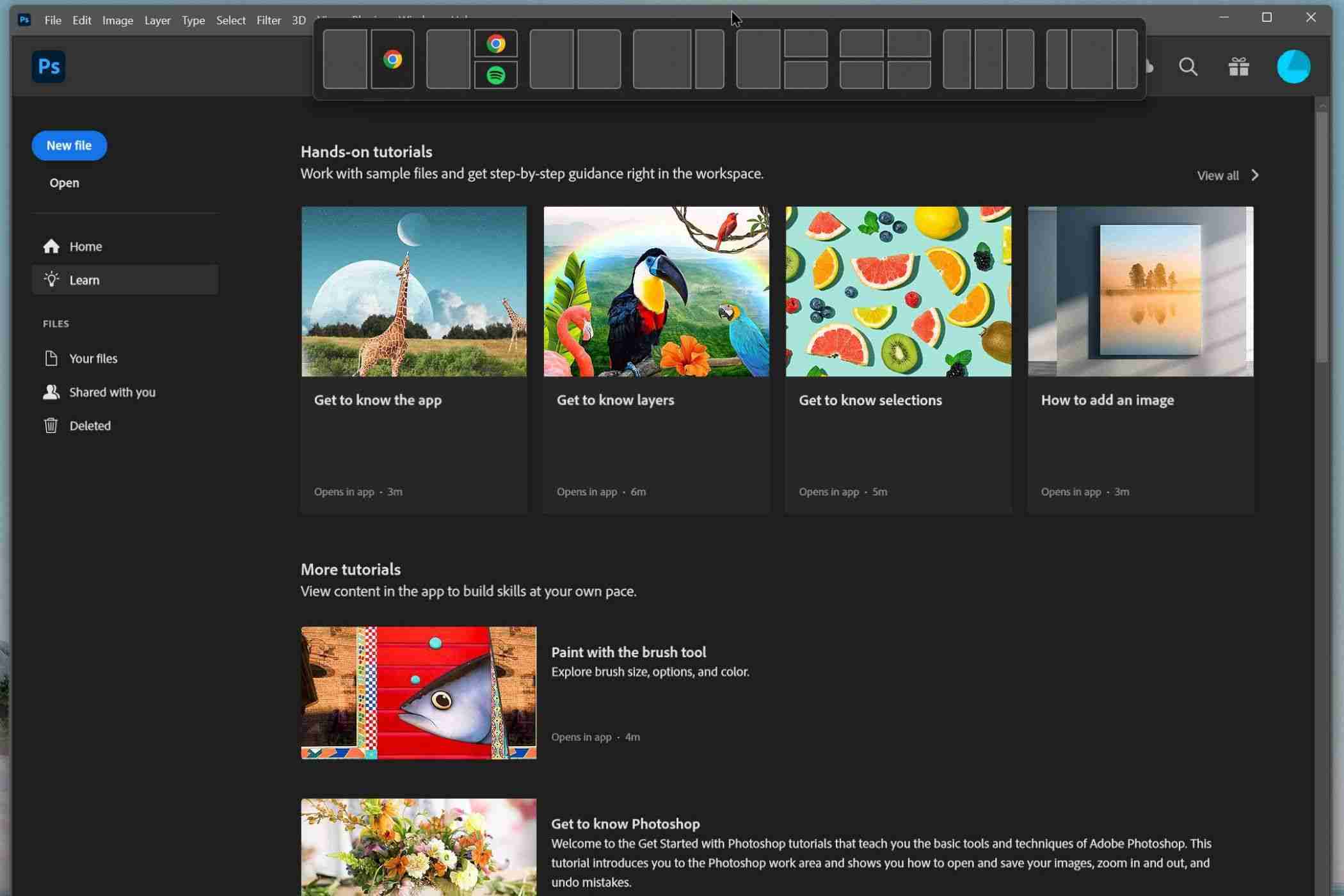
Un autre endroit où Windows Snap Layouts excelle par rapport à la mosaïque de fenêtres dans macOS est son sélecteur contextuel. Windows et macOS proposent une fenêtre contextuelle qui apparaît lorsque vous survolez le bouton Agrandir d'une fenêtre. Bien que pratique, la fenêtre contextuelle peut également mettre un certain temps à apparaître.
Cependant, Windows propose une fenêtre contextuelle beaucoup plus rapide dont vous pouvez profiter. Celui-ci apparaît chaque fois que vous faites glisser une fenêtre en haut au centre de votre écran. Il vous permet de déposer la fenêtre dans l'une des configurations proposées par Windows Snap Layouts pour une capture plus rapide, et c'est ainsi que j'utilise le plus Snap Layouts.
Cela devrait être activé par défaut. Si vous l'avez désactivé d'une manière ou d'une autre, voici comment le réactiver :
Ouvrez Paramètres > Système > Multitâche pour trouver les options des fenêtres Snap. Appuyez sur la flèche orientée vers le bas pour voir toutes les différentes options. Cochez la case à côté de Afficher les mises en page instantanées lorsque je fais glisser une fenêtre vers le haut de mon écran.
✕ Supprimer les publicités3 Snap Windows avec moins de touches dans Windows
Un autre moyen pratique d'utiliser les mises en page Snap Windows et la mosaïque de fenêtres consiste à utiliser des raccourcis clavier. Celles-ci sont également plus faciles à utiliser sous Windows, car vous n'avez pas besoin d'appuyer sur autant de boutons pour déplacer vos fenêtres.
Sur macOS, vous devez interagir avec trois touches différentes pour déplacer les fenêtres dans différentes positions d'accrochage : Fn Contrôlez une touche fléchée. Avec Windows 11, il vous suffit d'appuyer sur la touche Windows puis sur une touche fléchée.
Les raccourcis clavier offrent moins de positions d'accrochage, mais ils constituent une excellente option si vous essayez d'empiler les fenêtres côte à côte. côté rapidement.
Je suis heureux qu'Apple ait enfin introduit Window Tiling sur macOS, et je n'ai plus besoin d'installer une application tierce pour profiter de cette fonctionnalité intéressante. Cependant, Windows offre encore plus de fonctionnalités, surtout si l'on considère les mises en page personnalisées que vous pouvez créer avec Fancy Zones. J'espère qu'Apple continuera à étendre la mosaïque de fenêtres dans macOS avec plus de mises en page et de personnalisation. D'ici là, Windows obtient mon vote.
✕ Supprimer les publicitésCe qui précède est le contenu détaillé de. pour plus d'informations, suivez d'autres articles connexes sur le site Web de PHP en chinois!
Articles Liés
Voir plus- Comment résoudre le problème de la rotation du bureau Windows 7 à 90 degrés
- Comment mettre fin de force à un processus en cours dans Win7
- Version préliminaire de Win11 Build 25336.1010 publiée aujourd'hui : principalement utilisée pour tester les pipelines d'exploitation et de maintenance
- Aperçu de la version bêta de Win11 Build 22621.1610/22624.1610 publié aujourd'hui (y compris la mise à jour KB5025299)
- La reconnaissance d'empreintes digitales ne peut pas être utilisée sur les ordinateurs ASUS. Comment ajouter des empreintes digitales ? Conseils pour ajouter des empreintes digitales sur les ordinateurs ASUS

